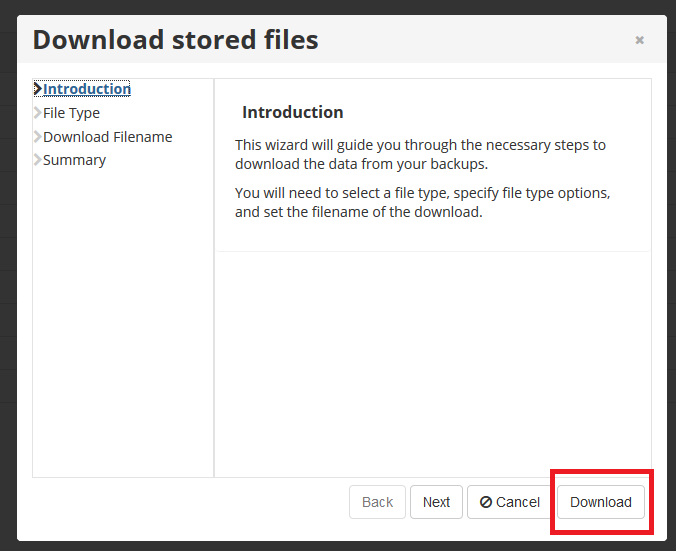Centro Assistenza di Register.it
Come ripristinare o scaricare il backup da R1Soft Restore Backup
Con i pacchetti di Hosting Cpanel (WordPress Blog, Entry, Professional, Business ed Enteprise), è incluso il backup automatico di files e database gestito direttamente dal tool R1Soft Restore Backups; il servizio è attivo di default ed i backup vengono eseguiti a rotazione. Sono disponibili 1 backup al giorno per gli ultimi 7 giorni e 1 backup di 10 giorni fa circa.
Il tool ti permette di scaricare direttamente sul tuo pc una copia dei contenuti del sito, oppure ripristinarli direttamente su hosting.
Per accedere a R1Soft, accedi al tuo pannello cPanel e clicca successivamente sull'icona "R1Soft Restore Backups" che trovi nella sezione "File":

Verrai automaticamente rimandato alla schermata di accesso ad R1Soft, dove dovrai inserire username e password dell'utente principale di cPanel (se non ricordi la password d'accesso di cPanel puoi resettarla come riportato in questa guida).
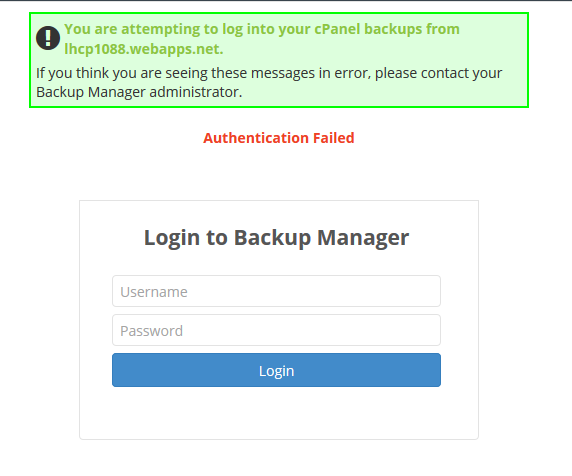
Una volta eseguito l'accesso al tool, visualizzerai la lista di backup disponibili sul tuo hosting. Ricorda che solitamente sono disponibili i backup degli ultimi 10 giorni massimo:

Puoi verificare che accanto ad ogni backup sono presenti 4 icone. Le più utilizzate sono le seguenti 3:
 Browse: permette di scaricare/ripristinare specifici file/cartelle del sito
Browse: permette di scaricare/ripristinare specifici file/cartelle del sito  Browse database: permette di ripristinare una copia del database MySQL
Browse database: permette di ripristinare una copia del database MySQL Download: permette di scaricare l'intera copia dei contenuti del sito, ad eccezione dei database MySQL
Download: permette di scaricare l'intera copia dei contenuti del sito, ad eccezione dei database MySQL
Cliccando su "Browse":![]() puoi selezionare l'intera cartella "/home" oppure accedervi facendo un doppio click e selezionando degli specifici file o delle specifiche cartelle da ripristinare/scaricare. Per ripristinare i contenuti puoi cliccare su "Restore Selected", per scaricarli dovrai cliccare su "Download Selected":
puoi selezionare l'intera cartella "/home" oppure accedervi facendo un doppio click e selezionando degli specifici file o delle specifiche cartelle da ripristinare/scaricare. Per ripristinare i contenuti puoi cliccare su "Restore Selected", per scaricarli dovrai cliccare su "Download Selected":

Se vuoi ripristinare il backup di un database, clicca sulla seconda icona con la lentina: ![]() Dovrai ampliare la lista di database cliccando sulla freccetta accanto a "Databases", selezionare il database desiderato, selezionare eventualmente la tabella specifica da ripristinare e cliccare su "Restore Selected"
Dovrai ampliare la lista di database cliccando sulla freccetta accanto a "Databases", selezionare il database desiderato, selezionare eventualmente la tabella specifica da ripristinare e cliccare su "Restore Selected"

ATTENZIONE: se hai MySQL 5.7 attivo sull'hosting linux, lanciando il restore del database, sarà necessario selezionare l'opzione "2" dal menu a tendina "Innodb Force Recovery":
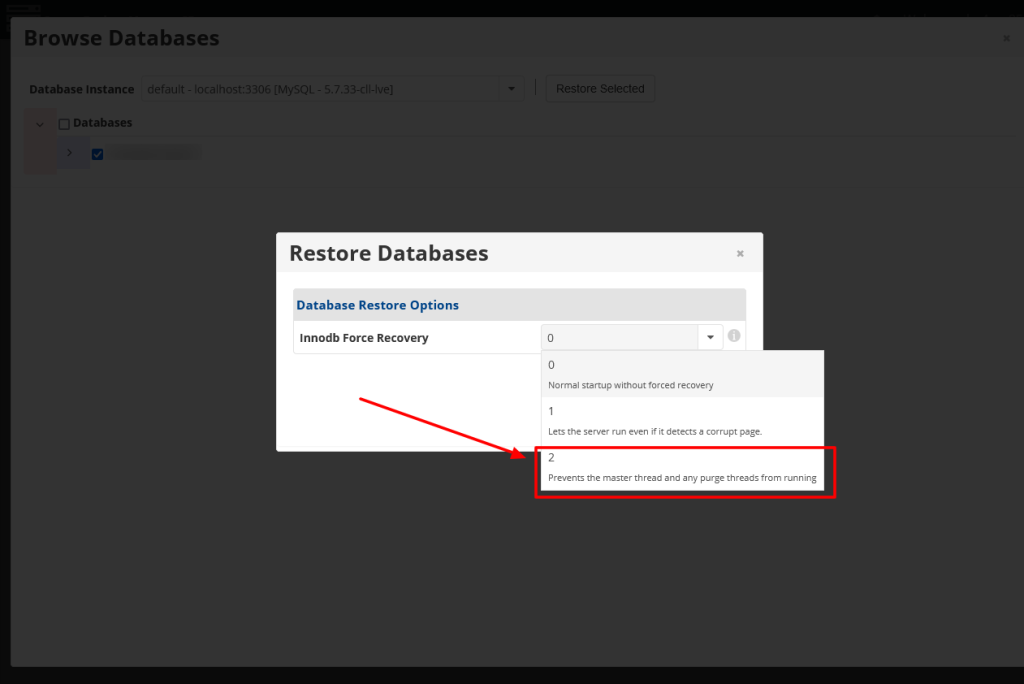
IMPORTANTE: prima di procedere al restore di un database completamente cancellato, ricrea il database con lo stesso nome nella sezione cpanel "Database MySQL" per importare i dati del backup.
Se vuoi invece scaricare sul tuo pc una copia di tutti i contenuti del sito, ad eccezione del database, dovrai cliccare sull'icona: ![]()
si aprirà una nuova finestra, dove dovrai cliccare su "Download" per scaricare tutti i contenuti dell'hosting. I tempi di download dipendono dal peso dei contenuti pubblicati sullo spazio hosting: